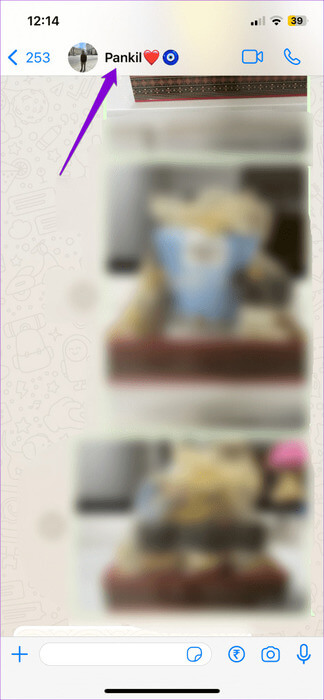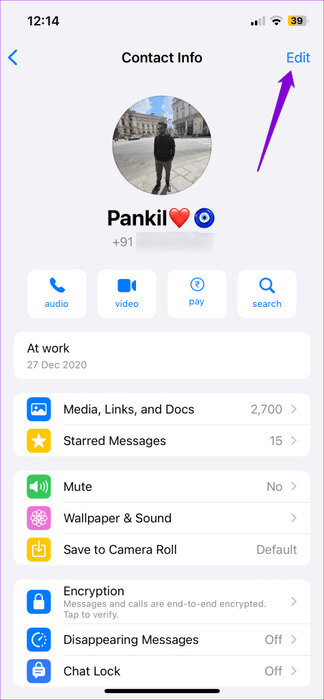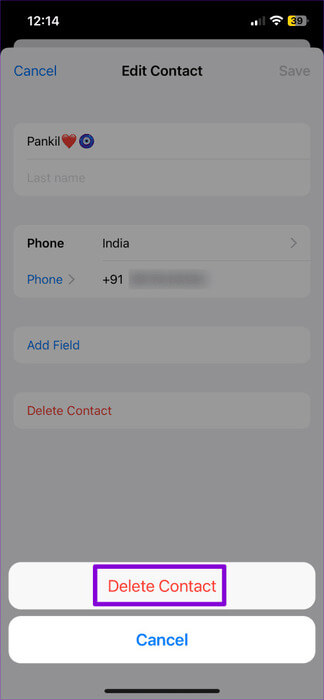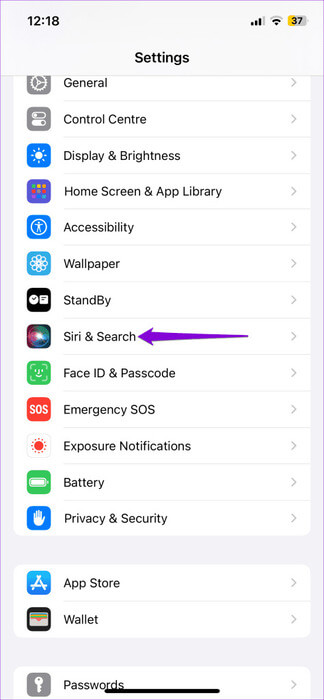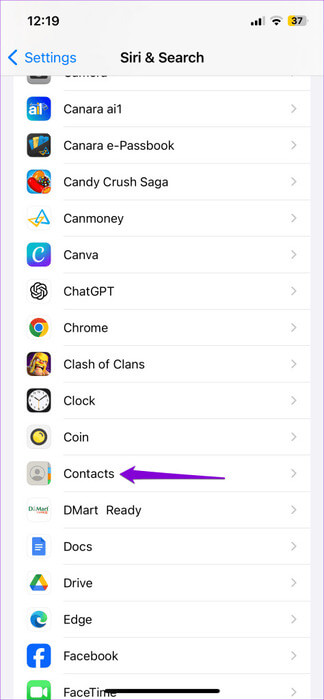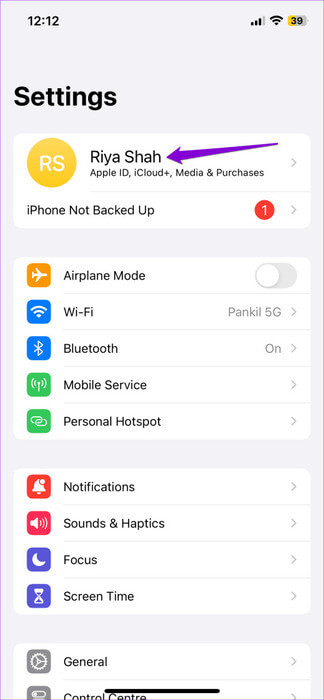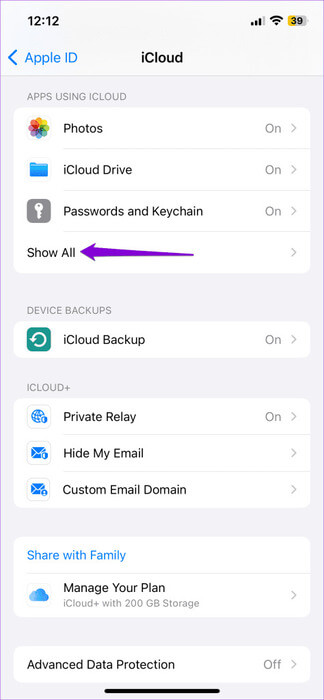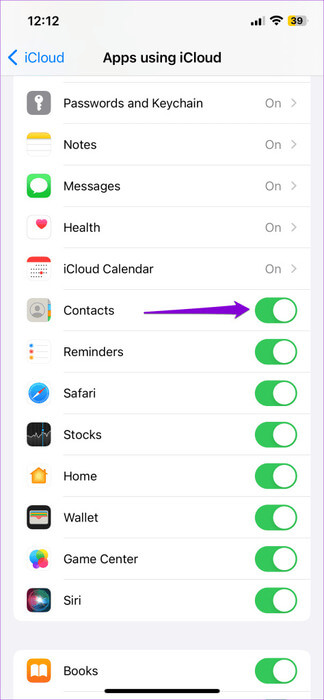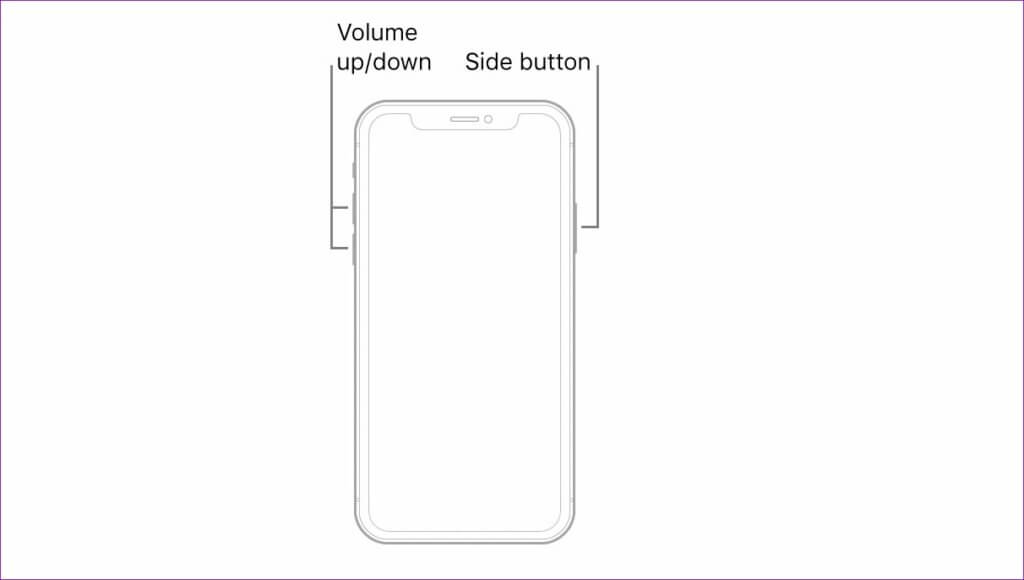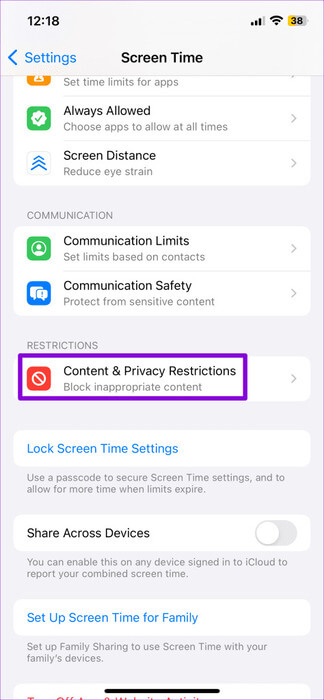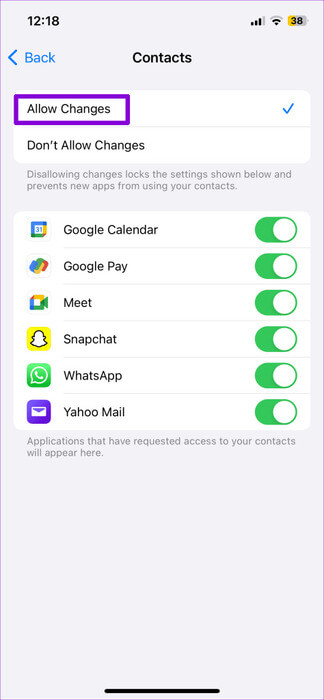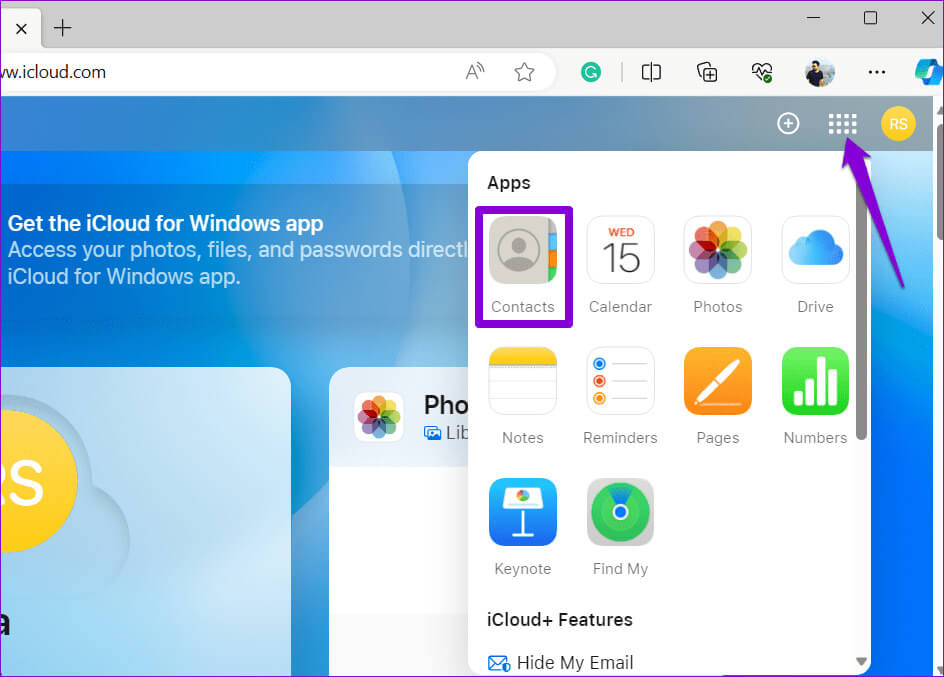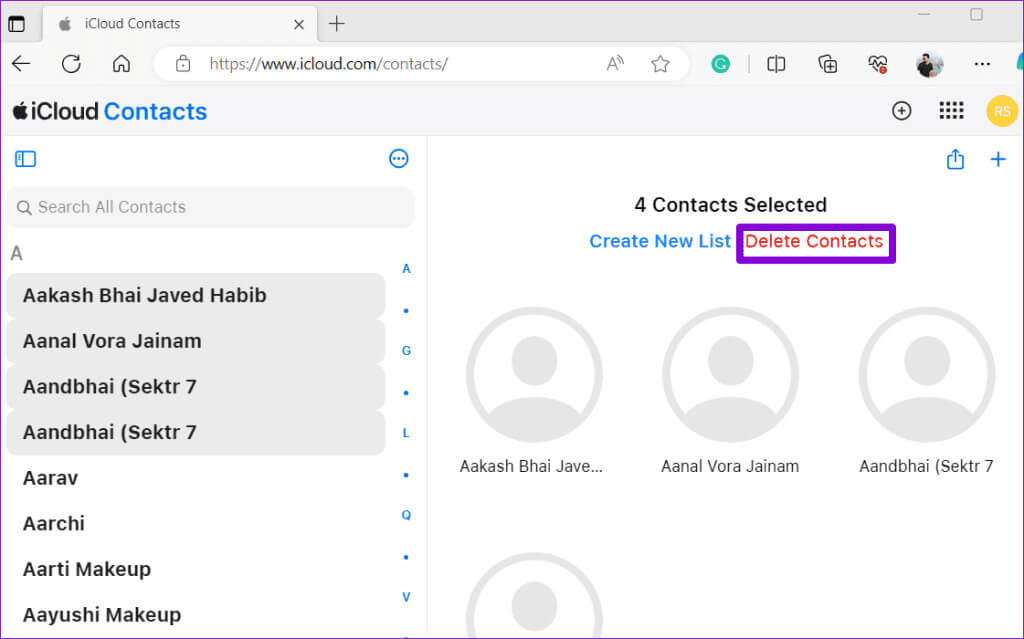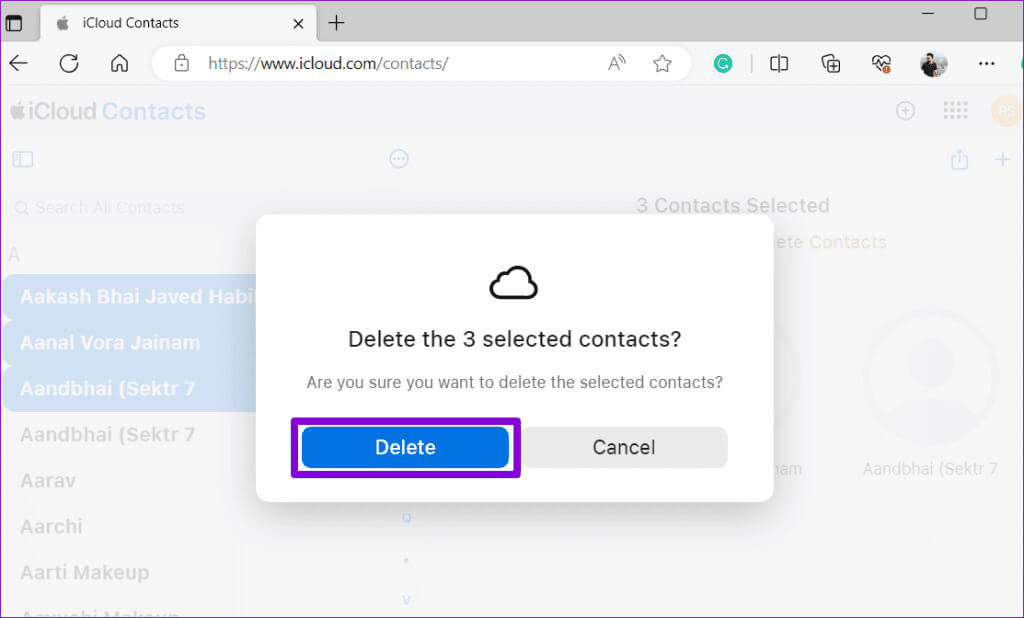Die 6 wichtigsten Korrekturen für den Fehler „Nicht alle Kontakte werden gelöscht“ auf dem iPhone
Mit der Kontakte-App auf Ihrem iPhone können Sie ganz einfach Kontakte auf Ihrem iPhone speichern, verwalten und synchronisieren. Manchmal möchten Sie Ihre Kontaktliste möglicherweise nach organisieren Löschen Sie unerwünschte oder doppelte Einträge. Was aber, wenn Sie dazu nicht in der Lage sind und auf Ihrem iPhone die Fehlermeldung „Nicht alle Kontakte wurden gelöscht“ erhalten?
Solche Fehler treten normalerweise auf, wenn Sie versuchen, schreibgeschützte Kontakte von Ihrem iPhone zu löschen. Allerdings können Probleme mit der iCloud-Synchronisierung, vorübergehende Störungen und andere Faktoren den Fehler verursachen. Dieser Leitfaden gibt Ihnen alle möglichen Tipps, um den Fehler endgültig zu beheben. Lass uns anfangen.
1. Löschen Sie den Kontakt mit derselben Anwendung, mit der Sie ihn erstellt haben
Einer der häufigsten Gründe, warum der Fehler „Nicht alle Kontakte wurden gelöscht“ auf Ihrem iPhone angezeigt wird, ist, wenn Sie einen Kontakt über Instant-Messaging-Apps wie WhatsApp erstellt haben. Da es sich um schreibgeschützte Kontakte handelt, können Sie sie möglicherweise nicht mit der Kontakte-App löschen.
Um diese schreibgeschützten Kontakte von Ihrem iPhone zu löschen, müssen Sie dieselbe App verwenden, mit der Sie den Kontakt hinzugefügt haben. Zum Beispiel, wenn Sie nicht löschen können Ein mit WhatsApp erstellter Kontakt, befolgen Sie die folgenden Schritte, um es zu entfernen.
Schritt 1: Starten Sie WhatsApp auf Ihrem iPhone und gehen Sie zu dem Kontakt, den Sie löschen möchten. Klicke auf Kontaktname oben.
Schritt 2: Klicke auf Option bearbeiten in der oberen rechten Ecke und drücken Sie dann die Optionstaste Löschen Sie den Kontakt.
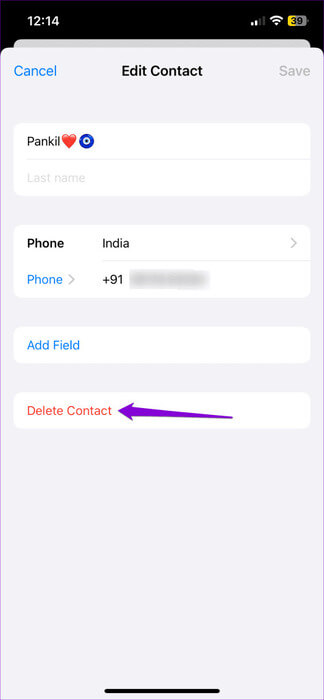
3: Lokalisieren Löschen Sie den Kontakt noch einmal zur Bestätigung.
2. Deaktivieren Sie SIRI-Kontaktvorschläge
Die Kontaktvorschlagsfunktion von Siri kann manchmal verhindern, dass Ihr iPhone ... Kontakte löschen Wählen Sie zuvor gelöschte Kontakte aus oder zeigen Sie sie an. Um solche Probleme zu vermeiden, sollten Sie Siri-Kontaktvorschläge auf Ihrem iPhone mithilfe der folgenden Schritte deaktivieren:
Schritt 1: Öffnen Einstellungen App und scrolle nach unten, um auf zu tippen Siri & Suchen.
Schritt 2: Klicke auf Kontakte Schalten Sie den Schalter daneben aus „Kontaktvorschläge anzeigen.“
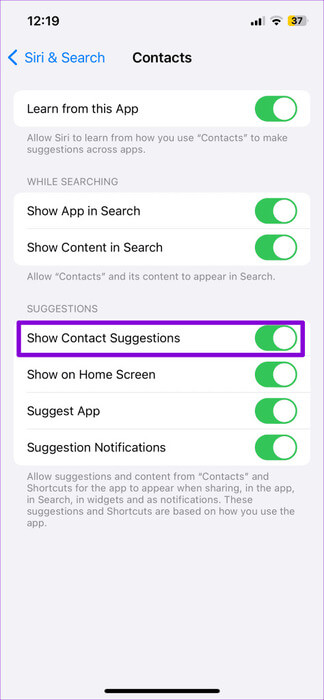
3. Deaktivieren Sie die iCloud-Synchronisierung und aktivieren Sie sie erneut
Synchronisierungsprobleme mit Ihrem iCloud-Konto können Sie daran hindern Auch durch Bearbeiten oder Entfernen von Kontakten auf Ihrem iPhone. Sie können versuchen, die iCloud-Kontaktsynchronisierung auf Ihrem iPhone zu deaktivieren und wieder zu aktivieren, um zu sehen, ob es hilft.
Schritt 1: Öffne eine App die Einstellungen Und drücke Dein Name oben.
Schritt 2: Klicke auf iCloud Dann drücken Zeige alles.
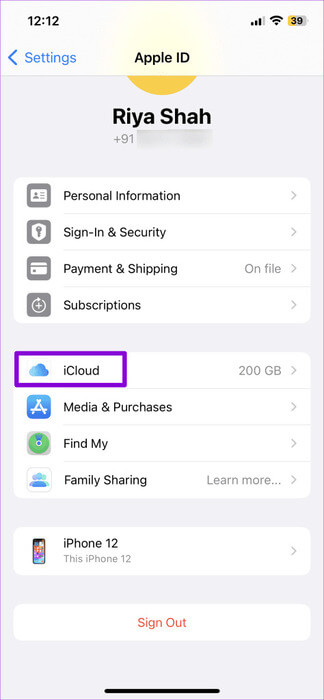
3: Schalten Sie den Schalter neben „Kontakte“ aus. Warten Sie einige Sekunden und schalten Sie dann den Schalter wieder ein.
Versuchen Sie anschließend, die Kontakte zu löschen, und prüfen Sie, ob der Fehler weiterhin auftritt.
4. Erzwingen Sie einen Neustart Ihres iPhones
Auch vorübergehende Fehler in der Kontakte-App oder in iOS können ungewöhnliche Fehler verursachen. In den meisten Fällen können Sie solche Probleme beheben, indem Sie einen Neustart Ihres iPhones erzwingen. Hier erfahren Sie, wie Sie es tun können.
Schritt 1: Klicke auf Lauter-Taste Und lass es schnell los.
Schritt 2: Klicke auf Taste zum Verringern der Lautstärke Und lass es schnell los.
3: Halten Sie die Seitentaste gedrückt, bis sie angezeigt wird Apple-Logo.
Überprüfen Sie nach dem Einschalten Ihres iPhones, ob das Problem weiterhin besteht.
5. Überprüfen Sie die Inhalts- und Datenschutzbeschränkungen
Aufgrund bestimmter Inhaltsbeschränkungen auf Ihrem iPhone wird möglicherweise die Fehlermeldung „Nicht alle Kontakte wurden gelöscht“ angezeigt. Sie müssen diese Einstellungen überprüfen, um sicherzustellen, dass Kontaktänderungen nicht auf Ihr iPhone beschränkt sind.
Schritt 1: Öffne eine App Einstellungen, und klicke Bildschirmzeit, dann wählen „Inhalts- und Datenschutzbeschränkungen“ aus der folgenden Liste.
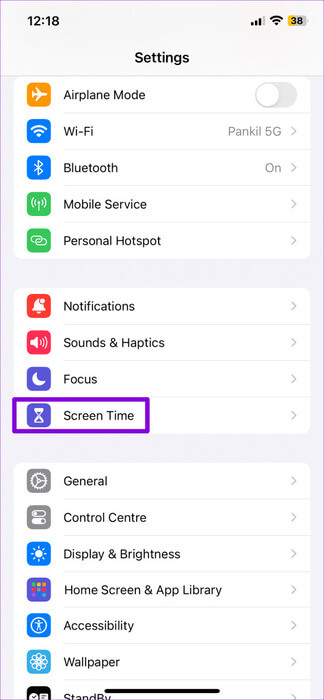
Schritt 2: Klicke auf Kontakte und wählen Sie Änderungen zulassen.
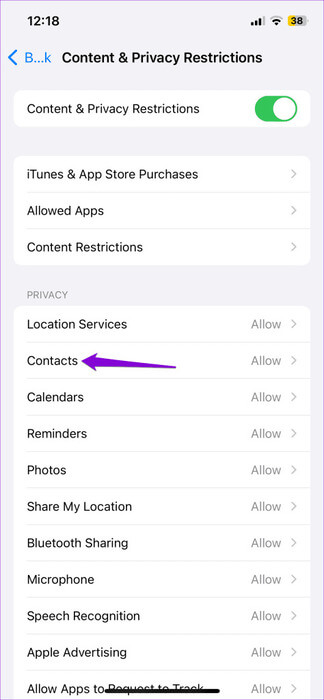
Versuchen Sie anschließend, die Kontakte zu löschen, und prüfen Sie, ob Fehler auftreten.
6. Verwenden Sie iCloud im Browser, um den Kontakt zu löschen
Wenn schließlich keiner der oben genannten Tipps funktioniert, können Sie Kontakte löschen, indem Sie in einem Webbrowser auf Ihr iCloud-Konto zugreifen. Nachfolgend finden Sie die entsprechenden Schritte.
Schritt 1: Öffnen Sie einen Webbrowser auf Ihrem Computer und besuchen Sie iCloud. Melden Sie sich bei Ihrem Konto an, falls Sie dies noch nicht getan haben.
Schritt 2: tippen Sie auf Anwendungssymbol in der oberen rechten Ecke und wählen Sie Kontakte.
3: drücken und halten Steuerschlüssel (in einem Windows) oder Schlüssel Befehl (in einem Mac) auf der Tastatur und wählen Sie Kontakte die Sie löschen möchten. Klicken Sie dann im rechten Bereich auf die Option Kontakte löschen.
Schritt 4: Klicken Löschen-Schaltfläche Zur Bestätigung.
Keine Verbindungsprobleme mehr
Das Löschen von Kontakten von Ihrem iPhone ist normalerweise einfach, aber Fehlermeldungen wie „Nicht alle Kontakte wurden gelöscht“ können den Vorgang manchmal unterbrechen. Wir hoffen, dass Ihnen einer der oben genannten Tipps dabei hilft, den Fehler zu beheben und überschüssige Kontakte erfolgreich zu löschen.